從本機掃描
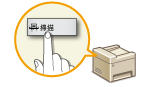 |
|
只有從本機掃描時,才能執行「掃描文件並儲存到電腦」的順序。掃描時指定要儲存文件的電腦;以彩色或黑白掃描文件;將文件儲存為 PDF 或 JPEG;以及其他設定。
|
1.
放置文件。放置文件
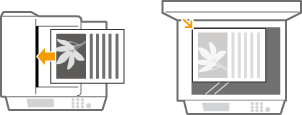
2.
按  並點選 <掃描>。
並點選 <掃描>。
 並點選 <掃描>。
並點選 <掃描>。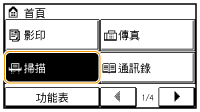
3.
點選 <電腦>。
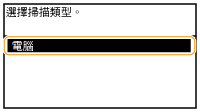
4.
選擇接收者電腦。
如果只有一台電腦透過 USB 連接本機,不會顯示此畫面。
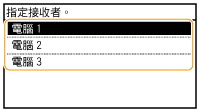
5.
選擇掃描類型。
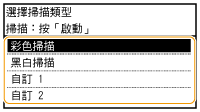
|
掃描類型
|
彩色
|
解析度
|
檔案格式
|
|
<彩色掃描>
|
彩色
|
300 dpi
|
PDF(可搜尋)*1/高壓縮
|
|
<黑白掃描>
|
黑白*2
|
300 dpi
|
TIFF
|
|
<自訂1>
|
彩色
|
300 dpi
|
JPEG/Exif
|
|
<自訂2>
|
彩色
|
300 dpi
|
PDF(可搜尋)*1/標準壓縮
|
|
*1文件上的字元掃描成文字資料且可透過電腦搜尋文字的 PDF 格式。
*2 僅以黑白掃描文件,沒有灰色的中間色調。
|
|||

若要變更設定
可以從 MF Toolbox 變更設定。在 MF Toolbox 中指定掃描設定
6.
按 。
。
 。
。掃描開始。
若要取消,點選 <取消>  <是>。
<是>。
 <是>。
<是>。|
|
 顯示 MF Toolbox 設定畫面時,不能掃描。開始掃描前,請關閉此畫面。
|
|
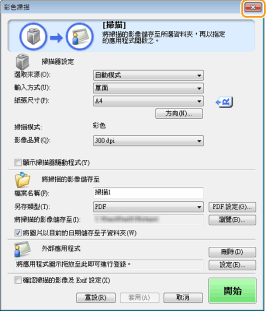 |
 在步驟 1 將文件放在送稿機中時
在步驟 1 將文件放在送稿機中時
掃描完成時,電腦會顯示儲存接收者資料夾。
 在步驟 1 將文件放在原稿台玻璃上時
在步驟 1 將文件放在原稿台玻璃上時
掃描完成時,請按照以下步驟操作。
|
1
|
如果還要掃描其他文件頁面,將下一份文件放置在原稿台玻璃上,然後按
 。 。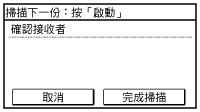 重複此步驟,直到所有頁面都完成掃描。
如果只要掃描一頁,請前進至下一步。
|
|
2
|
點選 <完成掃描>。
電腦會顯示儲存接收者資料夾。
|
 |
關於儲存接收者資料夾根據預設設定,掃描資料儲存到 [圖片] 或 [我的圖片] 資料夾。會建立以掃描日期命名的子資料夾,資料將儲存在該資料夾中。
若要變更儲存接收者,請參閱指定儲存設定。
|
 |
從本機輕鬆掃描如果您有經常使用的喜好設定,例如以彩色或黑白掃描,或是儲存掃描文件的預定電腦,每次掃描都要指定這些設定可能很麻煩。在 <掃描->電腦> 按鈕中註冊這些設定後,只要按一下按鈕就能掃描。有兩個 <掃描->電腦> 按鈕:<掃描->電腦1> 和 <掃描->電腦2>。可以在任一按鈕註冊設定。使用 <掃描->電腦> 按鈕掃描
|